Einen Vergleichsbericht erstellen
In diesem Artikel erfährst du, wie du Vergleichsberichte erstellst, versendest, planst und teilst.

Hol dir Hilfe von Experten
Von Schulungen bis hin zum Full-Service-Marketing: Unsere Partnercommunity kann dir dabei helfen, deine Ideen in die Tat umzusetzen.
Vergleichsberichte kompilieren Daten aus deinen gesendeten Kampagnen zu einem umfassenden, teilbaren Bericht. Vergleiche eine beliebige Anzahl von E-Mails und RSS-Automatisierungen, um Muster im Zielgruppenengagement zu identifizieren. Verwende dann die Daten, um deine Marketinginhalte zu verbessern und gezielt anzusprechen.
In diesem Artikel erfährst du, wie Vergleichsberichte funktionieren und welche Informationen in fertigen Berichten enthalten sind.
Es gibt einige Dinge, die du wissen solltest.
Wenn wir über vergleichende Berichterstattung sprechen, verwenden wir einige Begriffe, die sich etwas von der Art und Weise unterscheiden, wie wir über andere Tools und Aufgaben in Mailchimp sprechen.
Verwende Vergleichsberichte, um reguläre E-Mails oder RSS-Automatisierungen, die in den letzten 18 Monaten gesendet wurden, mit einer einzelnen Zielgruppe zu vergleichen. Wähle so viele Kampagnen aus, wie du vergleichen möchtest, und wir zeigen die kombinierten und individuellen Kampagnenstatistiken an.
Jeder Vergleichsbericht speichert die von dir festgelegten Parameter, sodass du denselben Bericht im Laufe der Zeit erstellen kannst, um Kampagnenaktivitäten in einer Reihe von Snapshots zu verfolgen. Wenn du weitere Kampagnen an deine Zielgruppe sendest, die den Parametern entsprechen, die du für deinen Bericht festgelegt hast, wird dein Bericht aktualisiert und enthält Daten aus diesen Kampagnen.
Du kannst Kampagnen-Snapshots beliebig oft erstellen oder sie so planen, dass sie täglich oder wöchentlich generiert werden. Du kannst deine Snapshots auch exportieren oder teilen.
Mit einer Methode, die der regelmäßigen Zielgruppensegmentierung ähnelt, kannst du das Engagement bestimmter Kontakte mit deinen Kampagnen im Laufe der Zeit verfolgen. Vergleichende Berichtssegmente ermöglichen es Ihnen, beliebige/alle Logiken in einem einzelnen Segment zu kombinieren.
Nachdem du einen Vergleichsbericht erstellt hast, findest du ihn auf der Registerkarte Vergleich auf der Seite Berichte in deinem Account.
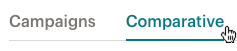
Wir zeigen 1 von 4 Symbolen an, um dich über den Status eines Vergleichsberichts zu informieren.
| Symbol | Was es bedeutet |
|---|---|
| Draft (Entwurf) Berichte, die erstellt wurden, aber noch keine Berichtsvorschau oder Snapshot haben. | |
 | Geplant Berichte, die für die Erstellung eines Snapshots geplant sind. |
 | Verarbeitung Berichte, die noch eine Berichtsvorschau oder einen Snapshot generieren. |
 | Abgeschlossen mit Snapshot Berichte, die abgeschlossen wurden und mindestens einen Snapshot haben. |
Um Snapshots für einen geplanten oder abgeschlossenen Bericht anzuzeigen, klicke auf das Dropdown-Menü Bericht bearbeiten und wähle Berichtverlauf anzeigen.
Jeder Snapshot enthält Berichtsdaten zu deinen Kampagnen ab dem Zeitpunkt der Erstellung. Snapshots haben drei Hauptabschnitte: Ergebnisse, Diagramme, die die Leistung im Laufe der Zeit zeigen, und eine Tabelle mit Kampagnenmetriken.
Im Abschnitt Ergebnisse erhältst du einen Überblick über deine Kampagnenstatistiken, einschließlich Öffnungs- und Klickraten für jedes Segment in deinem Bericht. Alle Snapshots enthalten ein Basissegment, das deine kombinierten Kampagnendaten anzeigt, sodass du sehen kannst, wie deine hinzugefügten Segmente im Vergleich zum allgemeinen Zielgruppenengagement abschneiden.

Im Abschnitt Leistung im Zeitverlauf wird ein Diagramm der Daten für jedes Segment in deinem Bericht angezeigt, einschließlich der Baseline. Grafiken zeigen standardmäßig die Öffnungsrate an. Verwende das Dropdown-Menü Rate öffnen, um einen anderen Satz von Diagrammen anzuzeigen, z. B. Klickrate oder Bounces.
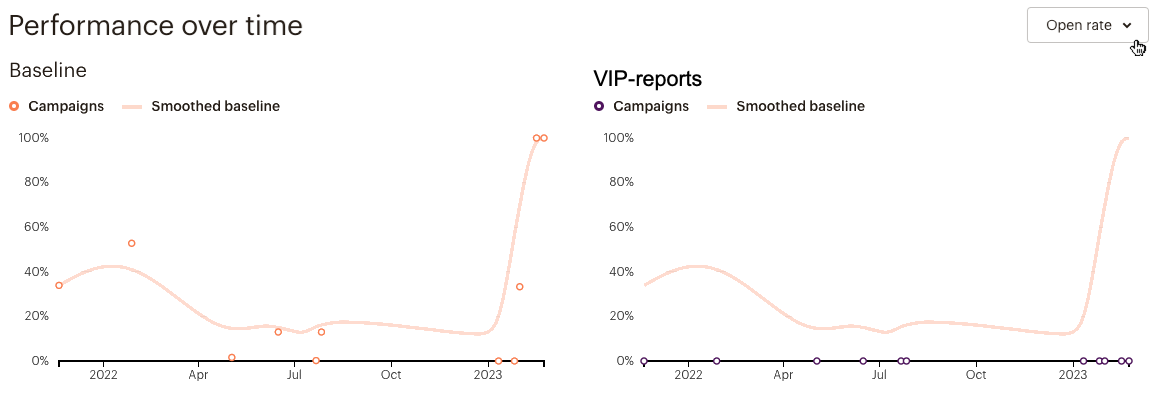
Jeder Punkt steht für eine Kampagne. Bewege den Mauszeiger über einen Punkt, um das Sendedatum und die kampagnenspezifischen Statistiken anzuzeigen. Der Datumsbereich wird auf der X-Achse und der Prozentsatz auf der Y-Achse angezeigt.
Die Kampagnenmetriktabelle zeigt eine detaillierte Aufschlüsselung der Performance jedes Segments für jede Kampagne in deinem Bericht.

Technischer Support

Hast du eine Frage?
Zahlende Nutzer können sich anmelden, um E-Mail- oder Chat-Support zu erhalten.
In diesem Artikel erfährst du, wie du Vergleichsberichte erstellst, versendest, planst und teilst.